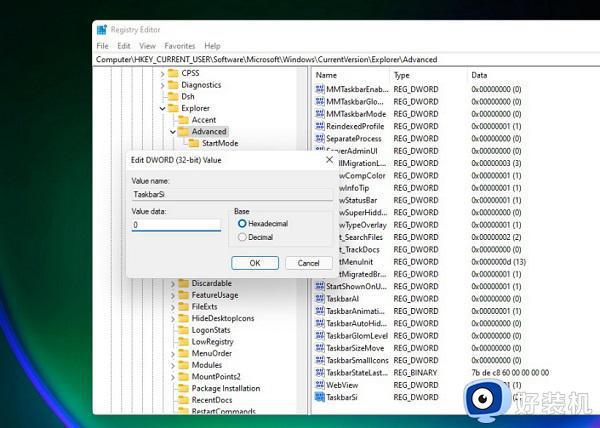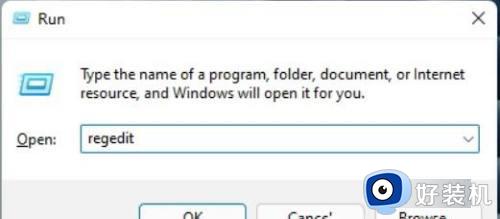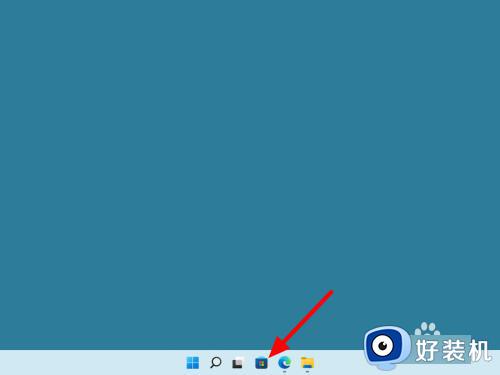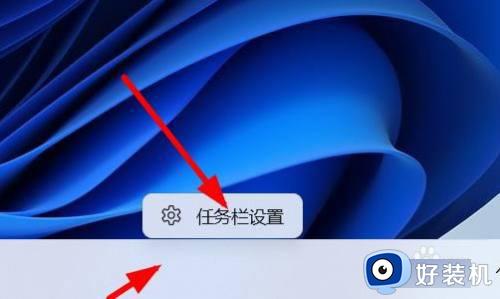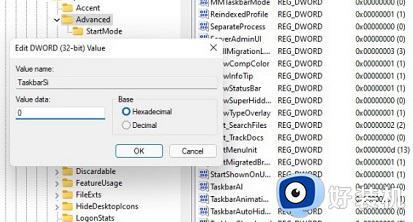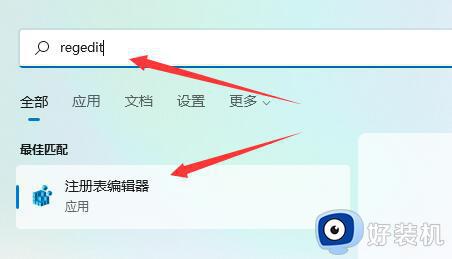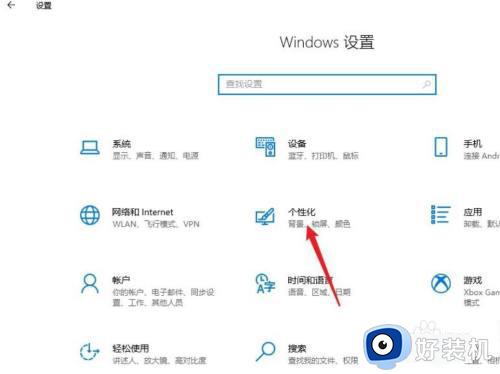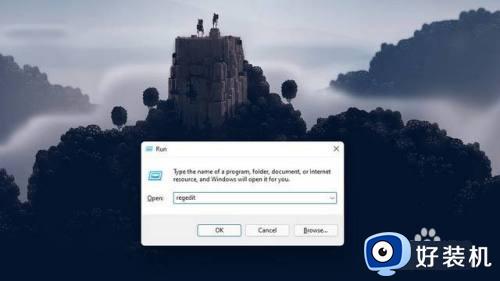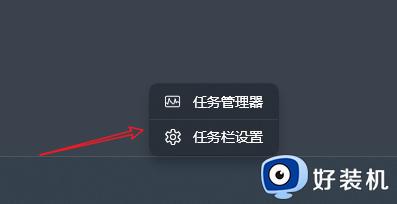windows11 小任务栏设置方法 windows11如何设置小任务栏
时间:2024-03-11 15:42:22作者:huige
有不少用户升级到windows11系统之后,发现任务栏有点大,看着有点占用空间,所以很多人就想要将让任务栏小一点,那么windows11如何设置小任务栏呢?方法并不会难,现在就跟随着笔者一起来学习一下windows11 小任务栏设置方法,相信可以帮助到大家。
方法如下:
1、按下键盘的win+r键打开运行窗口,输入regedit命令
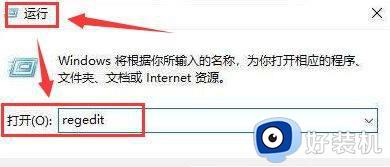
2、在打开的注册表编辑器中,定位找到下图红框所示路径。
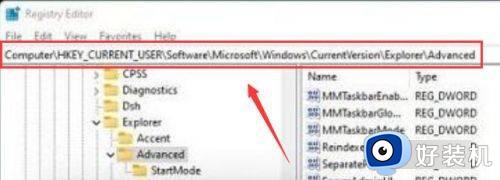
3、在页面空白处新建DWORD值,重命名TaskbarSi后,将Value data选项修改为0,点击OK键保存并重启电脑即可。
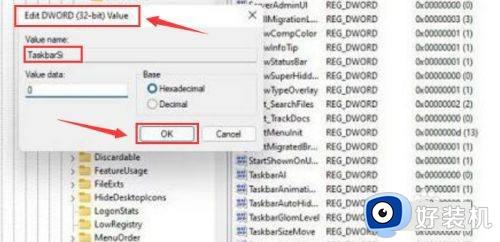
以上给大家介绍的就是windows11设置小任务栏的详细方法,大家有需要的话可以学习上述方法步骤来进行设置,相信可以帮助到大家。